Digitalice las líneas tal como digitalizaría corridos de motivo. Si usa el método manual, defina los espaciados entre descargas de lentejuelas con cada clic que haga. Si usa el método automático, las descargas de lentejuelas se calculan según las configuraciones actuales.
Seleccione una máquina apta para lentejuelas en el diálogo Seleccionar formato de máquina.
Defina su paleta y seleccione una forma de lentejuela en la lista desplegable. Para simplificar, mostramos una configuración de lentejuelas individuales.

Para digitalizar un corrido de lentejuelas expansible, utilice la herramienta Corrido de lentejuelas automático. Ingrese puntos de referencia – haga clic izquierdo para los puntos de esquina, clic derecho para los puntos de curva.

Pulse Intro para completar. Las descargas de lentejuelas se generan automáticamente junto con las puntadas de fijación. Los corridos automáticos de lentejuelas se pueden redimensionar.
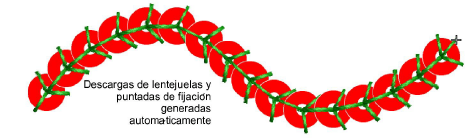
Idea: Puede convertir un corrido normal en un corrido de lentejuela seleccionando y haciendo clic en la herramienta Corrido de lentejuela automático.
Alternativamente, para controlar la colocación exacta de las descargas de lentejuelas, utilice la herramienta Corrido de lentejuelas manual. Digitalice las descargas de lentejuelas individuales con clics izquierdos y derechos del ratón.
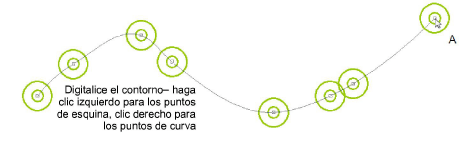
Pulse Intro para completar. Las descargas de lentejuelas se generan en cada punto de referencia. Las puntadas de conexión y las puntadas de fijación se generan automáticamente.
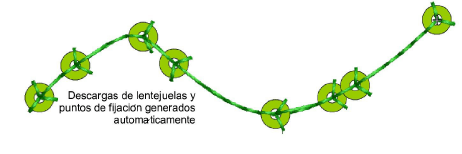
Haga doble clic para acceder a las propiedades del objeto. Cambie las lentejuelas y ajuste las propiedades de espaciado según sea necesario.
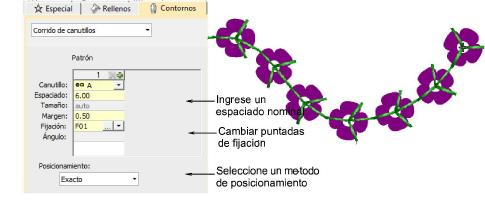
En el campo Espaciado, introduzca un espaciado nominal. Esto se mide de centro a centro. El espaciado mínimo se calcula automáticamente.
Seleccione un método de Posicionamiento en la lista desplegable:
|
Opción |
Función |
|
Exacto |
Usa espaciado nominal. Esto puede dar lugar a la formación de brechas al final del recorrido. |
|
Expandir hasta encajar |
Expande el espaciado nominal para distribuir uniformemente las lentejuelas. |
|
Contraer hasta encajar |
Contrae el espaciado nominal para distribuir uniformemente las lentejuelas, lo que añade una lentejuela adicional. |
|
Manual |
Convierte cualquier corrido de lentejuelas en un corrido manual para que el número de lentejuelas no cambie durante la edición. |
Nota: Si cambia un corrido manual de lentejuelas a espaciado exacto, todas las descargas de lentejuelas se recalculan y los posicionamientos manuales se pierden
Para cambiar las puntadas de fijación, haga clic en el botón en el campo Fijación. El panel acoplable se expande para mostrar una biblioteca de tipos de puntadas de fijación. Véase más adelante.